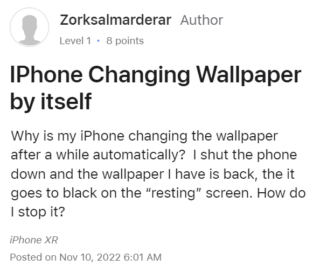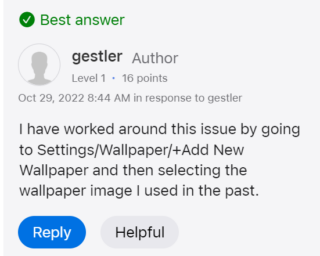Dalla sua uscita a metà settembre, iOS 16 è stato un eccezionale miglioramento del sistema operativo iPhone. Apple ha rilasciato iOS 16.1.1 con varie correzioni di bug minori e aggiornamenti di sicurezza il 9 novembre 2022.
Lo sfondo dell’iPhone diventa nero
Tuttavia, attualmente, alcuni utenti di iPhone segnalano un problema in cui lo sfondo diventa nero o scompare per loro (1,2,3,4).
Gli utenti iPhone interessati affermano che quando passano al blocco o alla schermata iniziale, lo sfondo viene automaticamente modificato in uno sfondo nero.
Dopo aver riavviato l’iPhone, lo sfondo corretto era d viene riprodotto, tuttavia, la prossima volta che è andato a dormire, mostrava lo sfondo nero.
Inoltre, questo problema è iniziato con iOS 16.1 e continua anche con il nuovo iOS 16.1.1, come segnalato da diversi utenti ( 1,2).
Ho un iPhone 12 aggiornato a iOS 16. Lo sfondo e lo sfondo costantemente cambia automaticamente in nero. Devo spegnere il telefono per recuperare la mia foto della schermata di blocco e lo sfondo della schermata iniziale (o lo sfondo). È un’impostazione che ho impostato in modo errato o esiste una soluzione per interromperla?
Fonte
Ho un problema frustrante con il mio iPhone 13 Pro Max con 16.1. A volte, lo sfondo scompare lasciandomi con uno schermo nero. Devo riavviare per ripristinare momentaneamente lo sfondo, ma scompare di nuovo. Apple rilascerà una soluzione per questo problema?
Fonte
Potenziale soluzione alternativa
Tra i rapporti, ci sono anche possibili soluzioni alternative che possono attenuare il problema. Innanzitutto, applica lo sfondo che hai utilizzato in passato:
Un utente presume quel problema è stato causato da una migrazione errata delle impostazioni in background tra le versioni di iOS. Quindi, segui questi passaggi per recuperare l’immagine dello sfondo originale:
1. Utilizzando iTunes, esegui un backup completo del tuo iPhone
2. Scarica, installa ed esegui iExplorer su un’istanza sandbox
3. Copia il plist principale e i file manifest in una cartella all’interno di Sandbox
4. Dì a iExplorer di aprire quella cartella come posizione di backup di iTunes
5. Insite iExplorer cerca Home > Springboard e quindi prendi nota del percorso per”LockBackground.cpbitmap”e OriginalLockBackground.cpbitmap, può essere”86″o”7c”o qualcos’altro-avevo questi due file, forse ne avrai di più o meno file, ma almeno quello
6. Torna al backup di iTunes e copia solo le due cartelle alfanumeriche nella stessa cartella all’interno di Sandbox
7. Chiedi a iExplorer di esportare i file.cpbitmap e di copiarli dalla sandbox sul desktop
8. Apri il tuo browser su https://cpbitmap.github.io/o https://www.dcode.fr/cpbitmap-format
9. Carica e converti in PNG, JPG o TIFF
10. Utilizzando iTunes, Dropbox o anche inviandoti un’e-mail, rispedisci la foto al telefono e impostala come sfondo
Fonte
Secondo un utente che ha contattato il supporto Apple, gli sfondi in iOS 16 sono considerati in’coppie’: schermata di blocco, schermata iniziale.
Quindi, per personalizzare l’immagine della schermata iniziale, devi prima associarla a un’immagine della schermata di blocco:
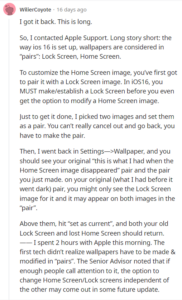 Fonte (fai clic/tocca per visualizzare)
Fonte (fai clic/tocca per visualizzare)
Gli utenti possono contatta l’assistenza Apple in merito a questo problema facendo clic qui: Contatto – Supporto ufficiale Apple
Se l’afor Le soluzioni alternative menzionate hanno aiutato a risolvere il problema del nero dello sfondo, faccelo sapere nei commenti in basso.
Nota: puoi consultare la nostra sezione dedicata ad Apple per saperne di più su altri bug e problemi.